بقلم سيلينا كوميزتم التحديث في أغسطس 03 ، 2018
[نبذة عامة]: هل تبحث عن طريقة لعمل نسخة احتياطية من iPhone X / 8 قبل تحديث iOS 11.4 / 12؟ يوضح لك دليل بسيط كيفية نسخ البيانات احتياطيًا بأمان من iPhone X / iPhone 8 / 8 Plus إلى كمبيوتر يعمل بنظام Windows أو Mac ، ثم معاينة واستعادة أي عنصر من النسخة الاحتياطية إلى أجهزة iOS / Android بسهولة.
طرحت شركة Apple ثلاثة أجهزة iPhone جديدة تمامًا مؤخرًا. ثلاثة! وهي تشمل iPhone 8 و 8 Plus ، اللذين يحتويان على معالجات أسرع وكاميرات أفضل من iPhone 7 في العام الماضي - والآن يمكنك شحنهما لاسلكيًا. ثم هناك iPhone X ، هاتف ذكي بقيمة 1,000 دولار تحاول Apple تسويقه كأداة من المستقبل وصلت مبكرًا. إنه أول iPhone على الإطلاق يحتوي على شاشة OLED ، والأفضل من ذلك ، أن هذه الشاشة المذهلة تعمل أساسًا من الحافة إلى الحافة. يأتي iPhone X مع تغييرات جذرية أخرى مثل إزالة زر الصفحة الرئيسية لصالح ميزة جديدة تقوم Apple باستدعاء Face ID ، والتي تقوم بمسح وجهك لإلغاء قفل جهاز iPhone الخاص بك بدلاً من طريقة Touch ID التقليدية التي لا تزال مستخدمة على iPhone 8 و 8 Plus .
تستحق سلسلة iPhone الجديدة التي تم إصدارها التجربة ، خاصة أن وظيفة FaceID في iPhone X جذابة. إذا كنت أحد عشاق Apple الذين يرغبون في شراء iPhone X أو iPhone 8 أو iPhone 8 Plus جديد ، فقد تواجه مشكلة مزعجة تتمثل في كيفية عمل نسخة احتياطية من بيانات iPhone واستعادتها على الكمبيوتر بأمان ، من أجل الاحتفاظ بشخصيتك البيانات بأمان ، وتجنب فقدان البيانات من الجهاز يومًا ما. أنت في المكان الصحيح ، سيُظهر لك هذا البرنامج التعليمي حلاً متاحًا للنسخ الاحتياطي واستعادة iPhone X و iPhone 8 و iPhone 8 Plus بحل بسيط بدون iTunes أو iCloud.
النسخ الاحتياطي واستعادة iPhone X على الكمبيوتر بأمان
iOS النسخ الاحتياطي والاستعادة هي أداة قوية مصممة للنسخ الاحتياطي واستعادة البيانات لفون دون iTunes / iCloud. انها تمكن ل النسخ الاحتياطي واستعادة iPhone X على الكمبيوتر بأمان. أنواع البيانات المدعومة بما في ذلك جهات الاتصال و SMS / iMessages والصور ومقاطع الفيديو والملاحظات وسجلات المكالمات وبيانات التطبيقات والمستندات الشخصية الأخرى. يعمل iOS على نسخ بيانات iPhone احتياطيًا إلى الكمبيوتر ، واستعادة النسخ الاحتياطي من الكمبيوتر إلى iPhone تمامًا. دعم iOS Backup & Restore بالكامل لأجهزة iPhone X / 8/7 / 6S / 6 / SE / 5S / 5C / 5 / 4S / 4 ، iPad Pro ، iPad Air ، iPad mini ، iPod Touch وأجهزة iOS الأخرى.


الجزء 1: كيفية النسخ الاحتياطي بأمان iPhone X على الكمبيوتر
الخطوة 1. قم بتشغيل البرنامج على الكمبيوتر وقم بتوصيل iPhone X بالكمبيوتر
بعد تشغيل iOS Backup & Restore على جهاز الكمبيوتر ، انقر فوق "أدوات أكثر"الخيار في الصفحة الرئيسية لهذا البرنامج ، حدد “iOS Data Backup & Export"خيار من قائمة الأدوات. ثم قم بتوصيل جهاز iPhone X بالكمبيوتر عبر كابل USB. بشكل افتراضي ، سيقوم البرنامج تلقائيًا باكتشاف جهاز iPhone الخاص بك قريبًا.

ملاحظة: إذا كنت قد استخدمت iOS Backup & Restore لنسخ جهازك احتياطيًا بشكل خاص ، فيمكنك النقر فوق "لعرض ملف النسخ الاحتياطي السابق"لعرض قائمة ملفات النسخ الاحتياطي السابقة.
الخطوة 2.Select أنواع الملفات إلى النسخ الاحتياطي من iPhone X
عندما يتم توصيل جهاز iPhone الخاص بك بنجاح ، سيكتشف iOS Backup & Restore أنواع الملفات على جهازك تلقائيًا. ثم سيعرض iOS Backup & Restore جميع البيانات المدعومة ، مثل الصور ومقاطع الفيديو والرسائل وسجلات المكالمات وجهات الاتصال والمذكرات والبيانات الأخرى. يجب عليك تحديد أنواع الملفات للنسخ الاحتياطي. يسمح واحد أو أكثر. ثم انقر فوق "دعم"زر.

سوف تستغرق عملية النسخ الاحتياطي بأكملها بضع دقائق فقط ، اعتمادًا على تخزين البيانات على جهاز iPhone X.

الخطوة 3. عرض ملف النسخ الاحتياطي
عند اكتمال النسخ الاحتياطي ، يمكنك التحقق من جميع محتويات ملف النسخ الاحتياطي في فئات. يمكنك اختيار ملف واحد أو ملفات mipleiple لطباعتها أو تصديرها إلى جهاز الكمبيوتر الخاص بك.

تم الانتهاء من. لقد قمت بنسخ نسخة احتياطية من بيانات iPhone X إلى الكمبيوتر.


الجزء 2: كيفية استعادة البيانات إلى iPhone X من النسخ الاحتياطي
الخطوة 1. قم بتشغيل البرنامج وحدد ملف النسخ الاحتياطي
أداة Lauch للنسخ الاحتياطي والاستعادة لنظام iOS على الكمبيوتر وحدد "النسخ الاحتياطي للبيانات واستعادتها". إذا كنت قد استخدمت هذه الوظيفة لإجراء نسخ احتياطي لجهاز iOS الخاص بك من قبل ، فستقدم لك الخيار "لعرض ملف النسخ الاحتياطي السابق". انقر فوق هذا الخيار لعرض قائمة ملفات النسخ الاحتياطي.
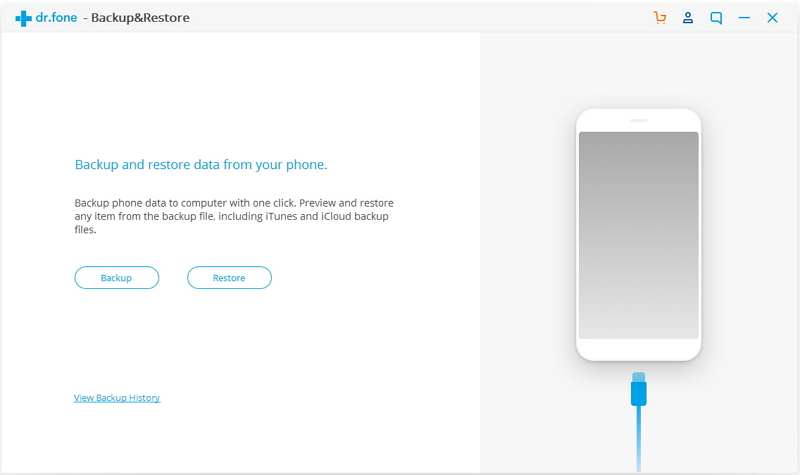
ثم سيعرض البرنامج قائمة ملفات النسخ الاحتياطي. ما عليك سوى تحديد ملف النسخ الاحتياطي الذي تريده والنقر فوق "المزيد"الموجود في الجزء السفلي من البرنامج.
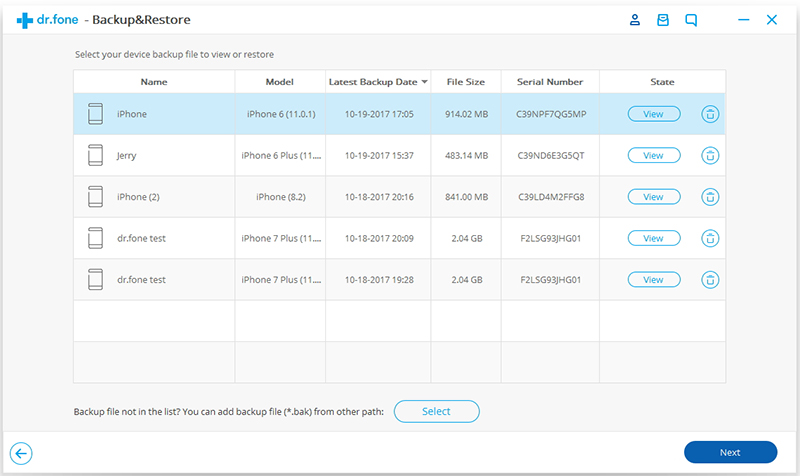
الخطوة 2. عرض واستعادة ملف النسخ الاحتياطي
بعد النقر فوق "المزيد"، سيستغرق البرنامج بضع ثوانٍ لتحليل ملف النسخ الاحتياطي وعرض جميع البيانات في الفئات من ملف النسخ الاحتياطي.
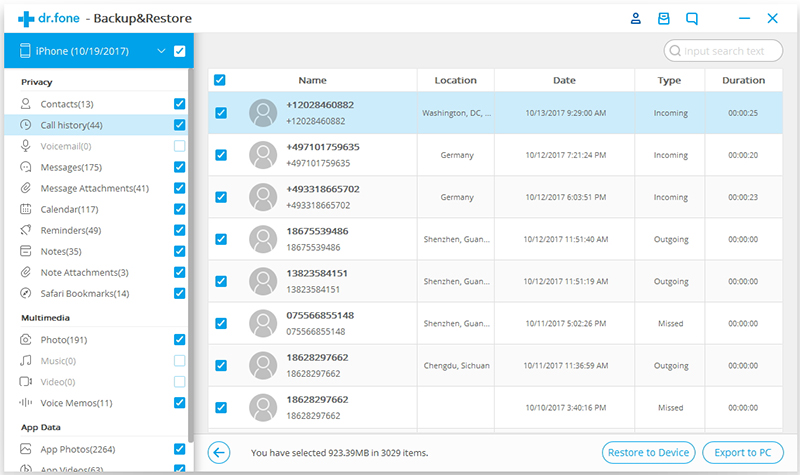
بعد العثور على الملفات التي تحتاجها ، يمكنك فقط تحديد بعض الملفات أو تحديدها جميعًا للمتابعة إلى الخطوة التالية. يدعم iOS Backup & Restore حاليًا استعادة الرسائل وجهات الاتصال والملاحظات إلى الجهاز المحمول. حتى تتمكن من استعادة هذه الملفات إلى جهاز iPhone الخاص بك أو تصديرها جميعًا إلى جهاز الكمبيوتر الخاص بك.
إذا كنت ترغب في تصدير الملفات المحددة إلى جهاز الكمبيوتر الخاص بك ، انقر فوق "تصدير إلى جهاز الكمبيوتر". ثم حدد مسار الحفظ لتصدير ملفاتك ، وإذا كنت ترغب في استعادة الملفات إلى جهاز iPhone X الخاص بك ، فحدد الملفات وانقر فوق "استعادة إلى الجهاز". في غضون ثوانٍ قليلة ، سيكون لديك هذه الملفات على جهاز iPhone الخاص بك.
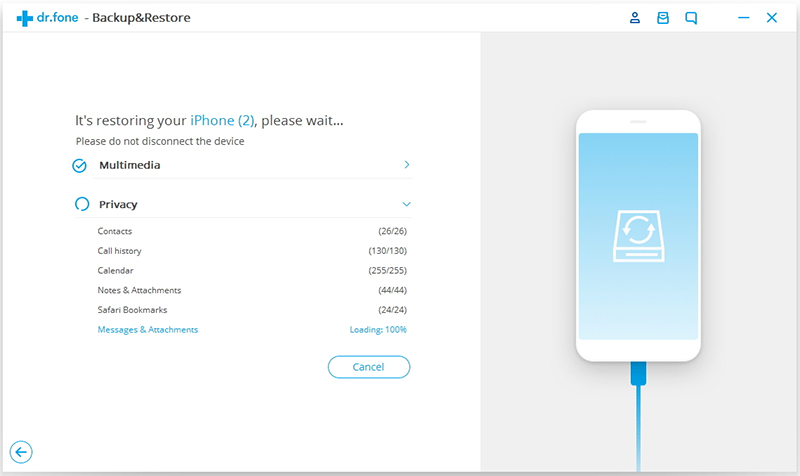
إذا كنت ترغب في نسخ الملفات المحددة احتياطيًا من iPhone X إلى جهاز الكمبيوتر الخاص بك ، فانقر فوق "تصدير إلى جهاز الكمبيوتر". ثم حدد مسار الحفظ لتصدير ملفاتك.

قم بتنزيل iOS Toolkit - Data Backup & Restore وحاول عمل نسخة احتياطية لجهاز iPhone X في ثوانٍ قليلة.


مقالات ذات صلة
كيفية النسخ الاحتياطي واستعادة iPhone 8
أفضل مدير iPhone 8: كيفية نقل الملفات إلى iPhone 8
كيفية استرداد البيانات المحذوفة من iPhone 8
كيفية نقل مقاطع الفيديو / الموسيقى / الصور إلى iPhone 8 / iPhone X
كيفية نقل موسيقى iTunes إلى iPhone 8 / iPhone X
كيفية نقل بيانات Android إلى iPhone 8 / iPhone X
كيفية نقل بيانات iPhone إلى iPhone 8 / iPhone X
iPhone X النسخ الاحتياطي والاستعادة
التعليقات
موجه: تحتاج إلى بتسجيل الدخول قبل أن تتمكن من التعليق.
لا يوجد حساب بعد. الرجاء الضغط هنا ل تسجيل جديد.

تحميل ...







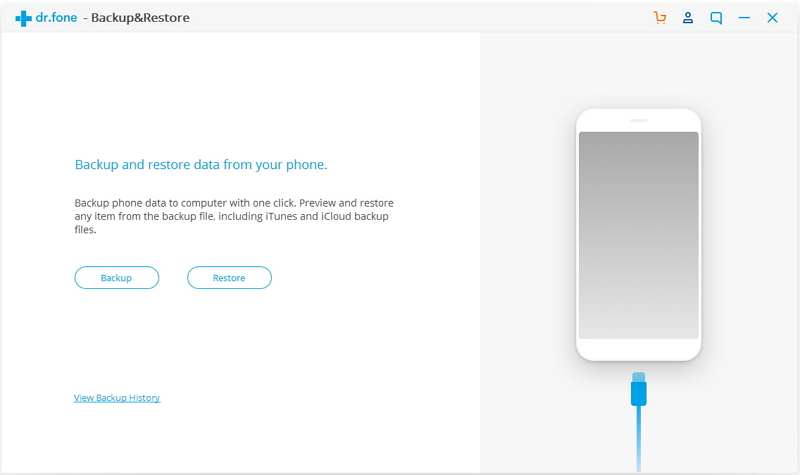
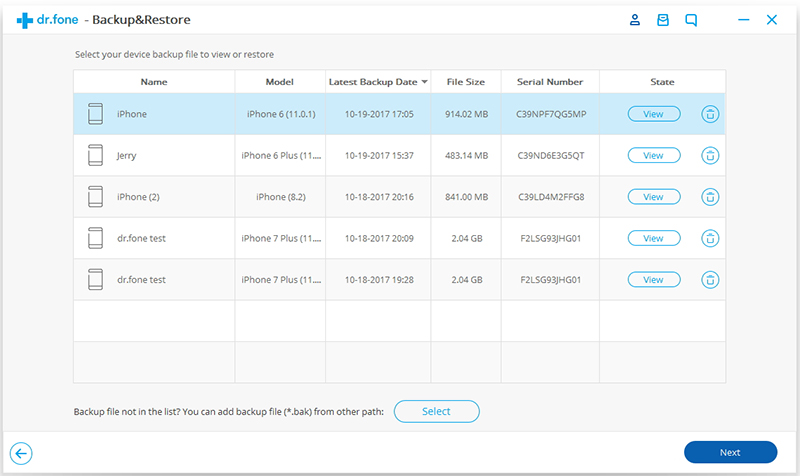
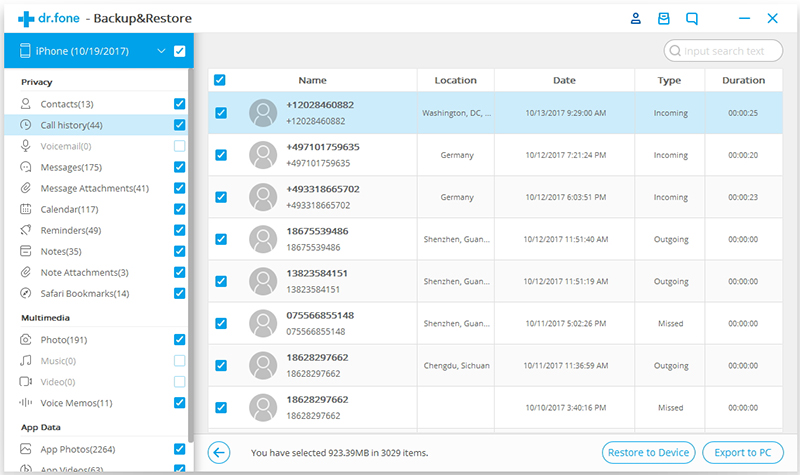
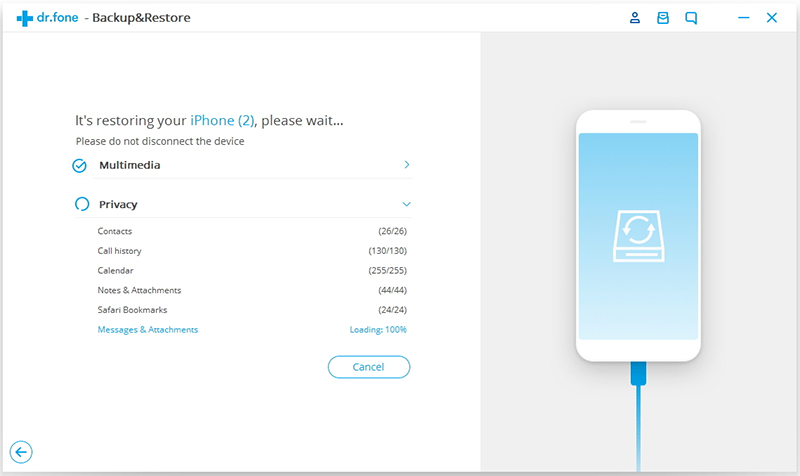









لا تعليق بعد. قل شيئا...